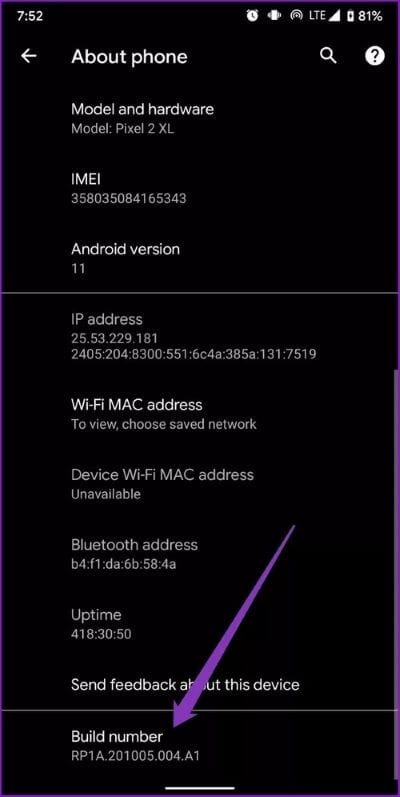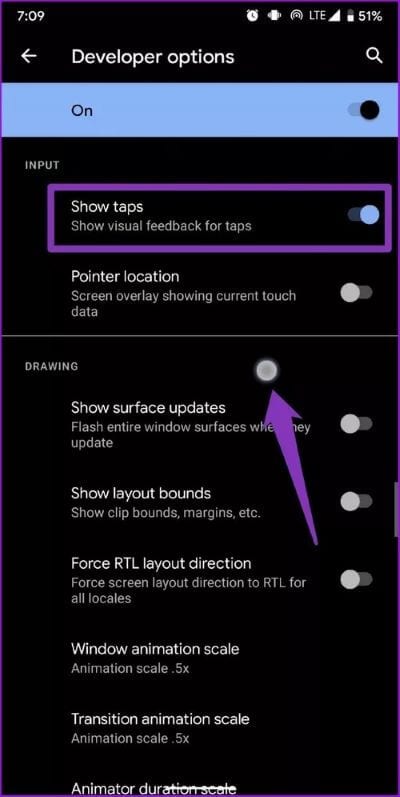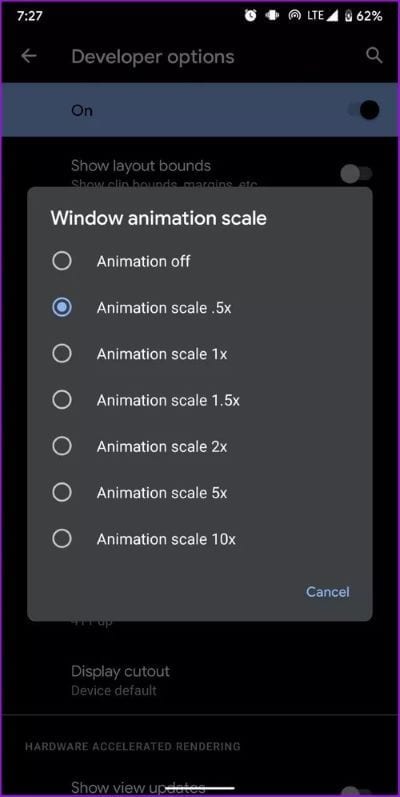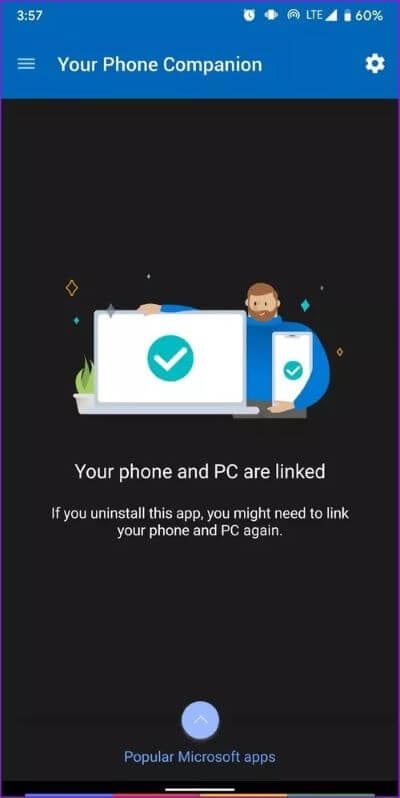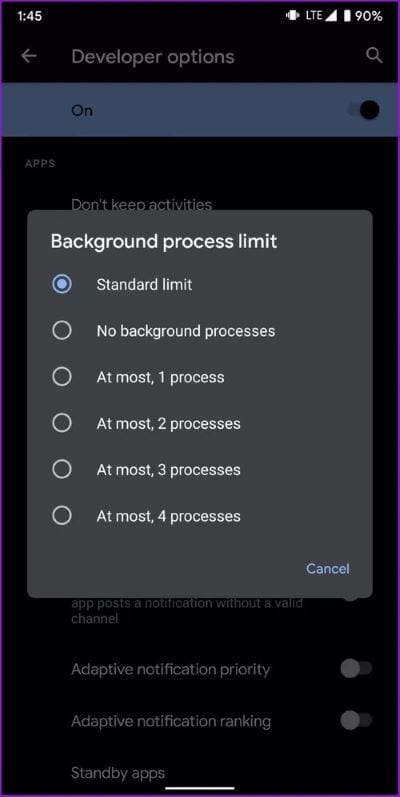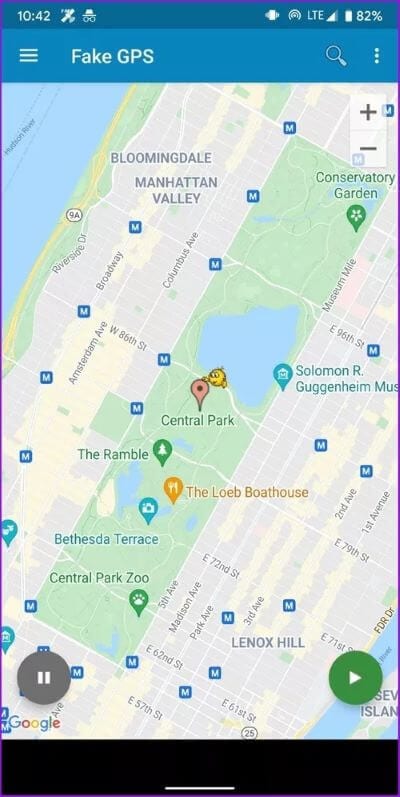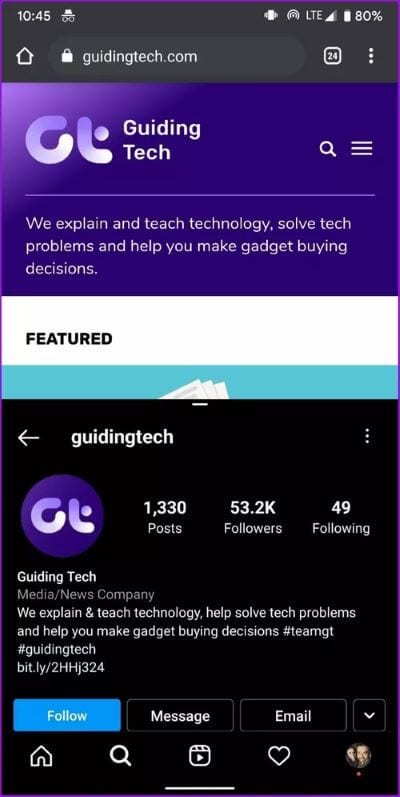أفضل 10 خيارات لمطوري Android يجب أن تجربها
هل سبق لك أن جربت خيارات المطور على هاتف Android الخاص بك؟ هناك قائمة مخصصة مخفية داخل إعدادات Android لمساعدتك في الاختبار وإجراء بعض التغييرات على مستوى النظام. عند استخدامه بشكل صحيح ، يمكنك تحقيق أقصى استفادة من هاتف Android الخاص بك باستخدام الميزات المفيدة لخيارات المطور للاستخدام اليومي.
بشكل افتراضي ، يتم قفل خيارات المطور على Android لأن هذه إعدادات متقدمة مخصصة فقط للمطورين لاختبار التطبيقات. وبالتالي ، فإن التغيير والتبديل بينهما دون معرفة يمكن أن يؤثر على أداء هاتفك.
مع وضع ذلك في الاعتبار ، أولاً ، دعنا نرى كيف يمكنك فتح خيارات المطور في هاتفك.
ملاحظة: قد تختلف هذه الخطوات قليلاً اعتمادًا على الشركة المصنعة لهاتفك وإصدار Android الحالي الذي يعمل به ..
كيفية تمكين أو تعطيل خيارات المطور على ANDROID
لتمكين خيارات المطور في جهاز Android ، توجه إلى قائمة الإعدادات ، ثم مرر لأسفل وانقر على “حول الهاتف”. سيكون هناك رقم إصدار في تلك النافذة. اضغط عليها سبع مرات. بعد ذلك ، سترى رسالة نصها “أنت الآن مطور”. قد تضطر إلى إدخال كلمة المرور الخاصة بك قبل ذلك ، إذا كنت قد استخدمت واحدة لقفل هاتفك.
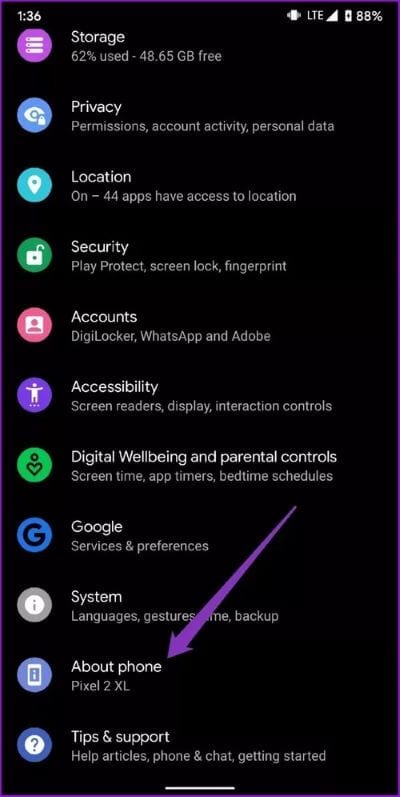
للوصول إلى خيارات المطور ، ارجع إلى قائمة الإعدادات وانتقل إلى النظام. قم بتوسيع القائمة المتقدمة ، وسترى قائمة خيارات المطور الجديدة. إذا كنت ترغب في تعطيله ، فانقر فوق شريط التمرير لإيقاف تشغيله.
1. إظهار النقرات وموقع المؤشر
عند تمكين خيار إظهار النقرات ، سيظهر دائرة صغيرة على الشاشة أينما يتم تسجيل اللمس. يمكن أن يكون هذا مفيدًا بشكل خاص عند تسجيل شاشتك لإنشاء برنامج تعليمي من نوع ما لإظهار الموقع الدقيق لللمسات.
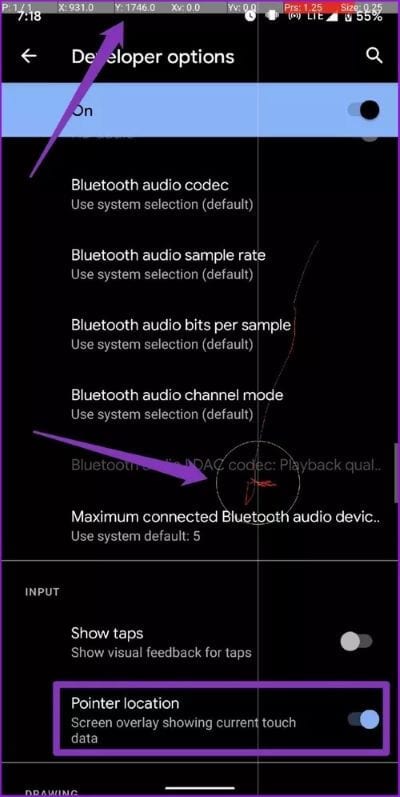
للحصول على بيانات لمس أكثر تفصيلاً ، يمكنك تمكين خيار موقع المؤشر لرؤية إدخال اللمس ومسارها والإحداثيات التفصيلية في الأعلى.
2. تعديل مقياس الرسوم المتحركة
تعشق Google الرسوم المتحركة. وهاتف Android الحالي مليء به. بالطبع ، تؤثر هذه الرسوم المتحركة على أداء الهاتف وتشغيل بطاريته.
مع تمكين خيارات المطور ، يمكنك تعديل سرعة تشغيل الرسوم المتحركة الافتراضية. يمكنك إما اختيار زيادة أو تقليل مقياس الرسوم المتحركة للنافذة ومقياس الرسوم المتحركة الانتقالية ومقياس مدة Animator بالطريقة التي تريدها.
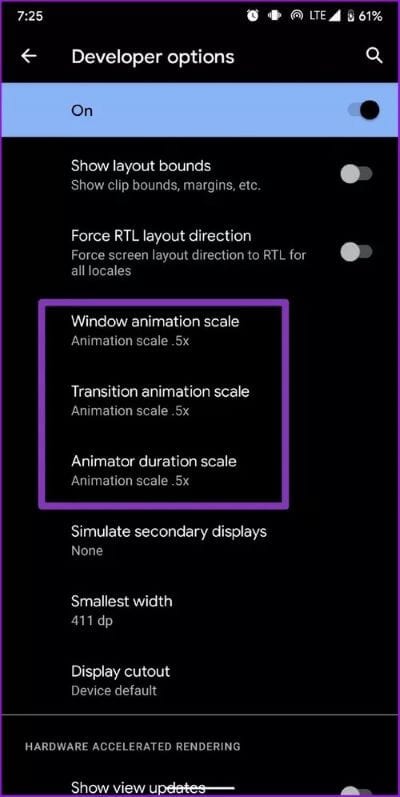
نصيحة للمحترفين: إذا كنت تستخدم هاتفًا قديمًا يبدو أنه يعمل ببطء ، فإن تعطيل هذه الرسوم المتحركة سيجعله يبدو أكثر سرعة.
3. تعطيل مستوى الصوت المطلق
يتم إيقاف تشغيل هذا الخيار افتراضيًا بحيث يتحكم كل من هاتفك وجهاز Bluetooth المتصل في نفس مستوى الصوت. إذا كان جهاز البلوتوث المتصل لديك يواجه مشكلات في الصوت مثل ارتفاع مستوى الصوت بشكل غير مقبول أو نقص في التحكم ، فيمكنك إصلاحه عن طريق التبديل إلى خيار “تعطيل مستوى الصوت المطلق”.
4. تمكين الوضع الداكن لكل تطبيق
إذا كنت تستخدم نظام التشغيل Android 10 والإصدارات الأحدث ، فلديك بالفعل خيار الوضع المظلم على مستوى النظام على هاتفك. ولكن عندما يتعلق الأمر بالتطبيقات ، فإن بعضها لا يزال يفتقر إلى خيار الوضع المظلم. يمكنك استخدام خيار “Override force-dark” لتمكين الأوضاع المظلمة في تلك التطبيقات أيضًا. لن يعمل هذا بشكل لا تشوبه شائبة مع كل تطبيق ، ولكنه سيساعدك إذا كنت تكره استخدام الوضع الخفيف.
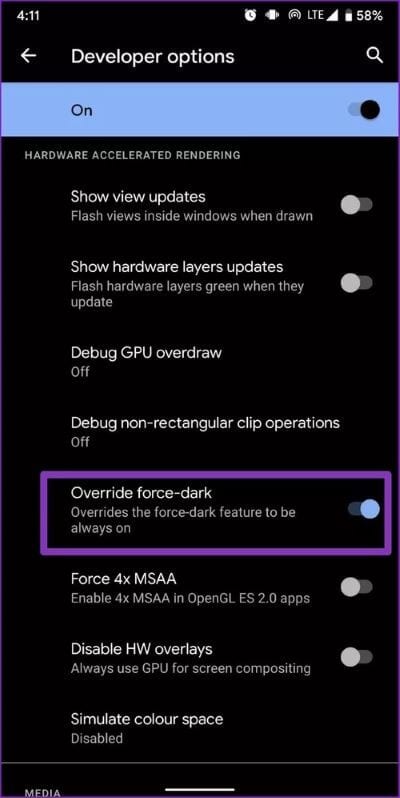
5. الحد من العمليات في الخلفية
سيتيح لك هذا الإعداد الاحتفاظ بعدد التطبيقات التي تعمل في الخلفية بين صفر وأربعة. إذا احتفظت به عند الصفر ، على سبيل المثال ، فسيتم توجيه جميع موارد هاتفك نحو كل ما تفعله حاليًا. يمكن أن يكون هذا مفيدًا بشكل خاص عند لعب لعبة تتطلب رسومًا بيانية على هاتف Android الخاص بك. ومع ذلك ، في حين أن هذا يبدو رائعًا ، فإن تقييد عملية الخلفية يعني أيضًا أنك لن تكون قادرًا على التبديل بين التطبيقات بسرعة.
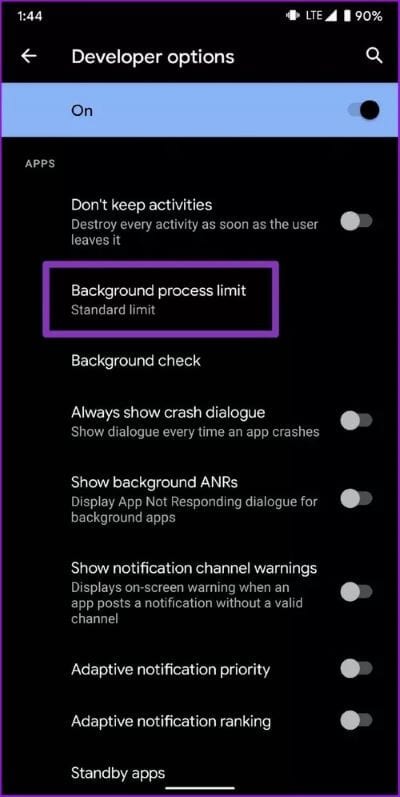
6. تعزيز أداء الألعاب
إذا كنت من محبي الألعاب وترغب في استخدام هاتفك المتطور إلى أقصى إعدادات أداء ، فعليك استخدام خيار “Force 4x MSAA”. عند التمكين ، ستوفر لك طريقة لعب أكثر سلاسة ورسومات أفضل في بعض الألعاب والتطبيقات. ومع ذلك ، يعني الأداء العالي أنه سيؤدي أيضًا إلى استنزاف البطارية بسرعة.
7. تصحيح USB
تصحيح أخطاء USB هو الخيار الأكثر استخدامًا في هذه القائمة لعدة أسباب. عند التمكين ، يتيح هذا الخيار للأجهزة المتصلة عبر USB جمع المعلومات وإرسال الأوامر إلى هاتفك. بالإضافة إلى ذلك ، يمكن استخدام هذا الخيار لتمكين الوصول إلى الجذر وعملية استعادة البيانات وتثبيت ملفات APK والمزيد.
8. موقع GPS مزيف
هل تريد تثبيت تطبيق غير متوفر في بلدك؟ من السهل القيام بذلك عن طريق تزوير موقعك باستخدام تطبيق مثل Fake GPS location. بمجرد تثبيت التطبيق ، توجه إلى خيارات المطور وانتقل لأسفل إلى تحديد تطبيق التصحيح لإنشاء مواقع وهمية.
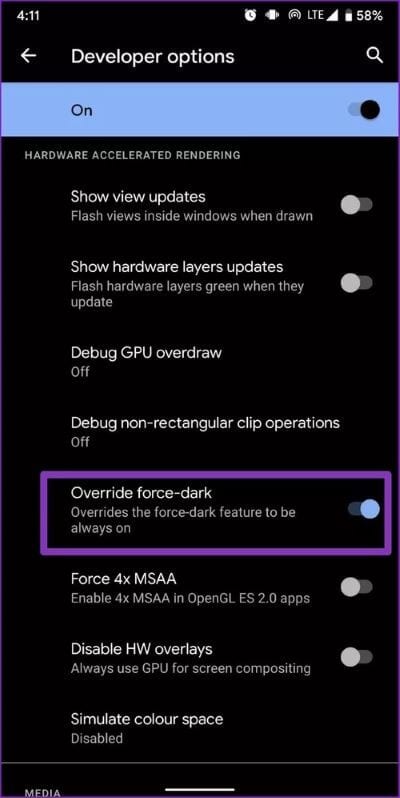
9. تقسيم الشاشة لكل تطبيق
العديد من التطبيقات الشائعة ، بما في ذلك Instagram و ESPN وما إلى ذلك ، لا تدعم وضع تقسيم الشاشة حتى الآن. بدلاً من انتظار وصول هذه الميزة ، يمكنك تمكين “فرض إمكانية تغيير حجم الأنشطة” لحشو تطبيقاتك المفضلة في شاشة مقسمة على الفور.
10. ابق مستيقظًا أثناء الشحن
خيار البقاء مستيقظًا يمنع شاشتك من النوم أثناء توصيل الجهاز. يكون هذا مفيدًا عندما تتطلب شاشتك اهتمامًا متكررًا. سواء كنت ترغب في مراقبة أسعار البيتكوين أو مشاهدة النتيجة الحية للعبة أثناء العمل ، فإن ميزة البقاء مستيقظًا هي التي قمت بتغطيتها.
ملاحظة: سيؤدي استخدام ميزة البقاء مستيقظًا إلى تقليل سرعة شحن هاتفك.
المزيد من القوة لك
سواء كنت تبحث عن عمل روت لهاتفك أو تحسين أداء الألعاب أو تزييف موقع GPS الخاص به ، يمكن أن تساعدك خيارات مطوري Android في القيام بكل ذلك. هذا المستوى من التخصيص هو ما يجعل Android ممتعًا لاستخدام نظام التشغيل.
إذا كنت قد استمتعت بقائمة خيارات المطور هذه ، فراجع نصائح وحيل Android الأخرى التي تستحق التجربة.